Czy praca w Photoshopie stała się monotonna z powodu ograniczonej palety czcionek? A może masz unikatową czcionkę, którą chciałbyś zaimplementować w swoim projekcie? Na szczęście, proces dodawania nowych fontów do Photoshopa jest prosty, a nasz przewodnik krok po kroku pomoże Ci w ich integracji.
Pomimo bogatej biblioteki czcionek w Adobe Photoshop, pragnienie urozmaicenia projektów poprzez dodanie spersonalizowanych fontów jest całkowicie zrozumiałe. Co więcej, Adobe Photoshop dominuje na rynku, stanowiąc niemal 50% dzięki swoim intuicyjnym narzędziom. Z pewnością jako projektant będziesz z niego często korzystać. Zatem, dlaczego nie usprawnić swojej pracy, dodając ulubione kroje pisma do Photoshopa w czterech prostych krokach?
Zanim jednak przejdziemy do konkretów, przypomnijmy sobie podstawowe zasady używania czcionek oraz rodzaje plików z nimi związane.
Znaczenie czcionek w projektowaniu
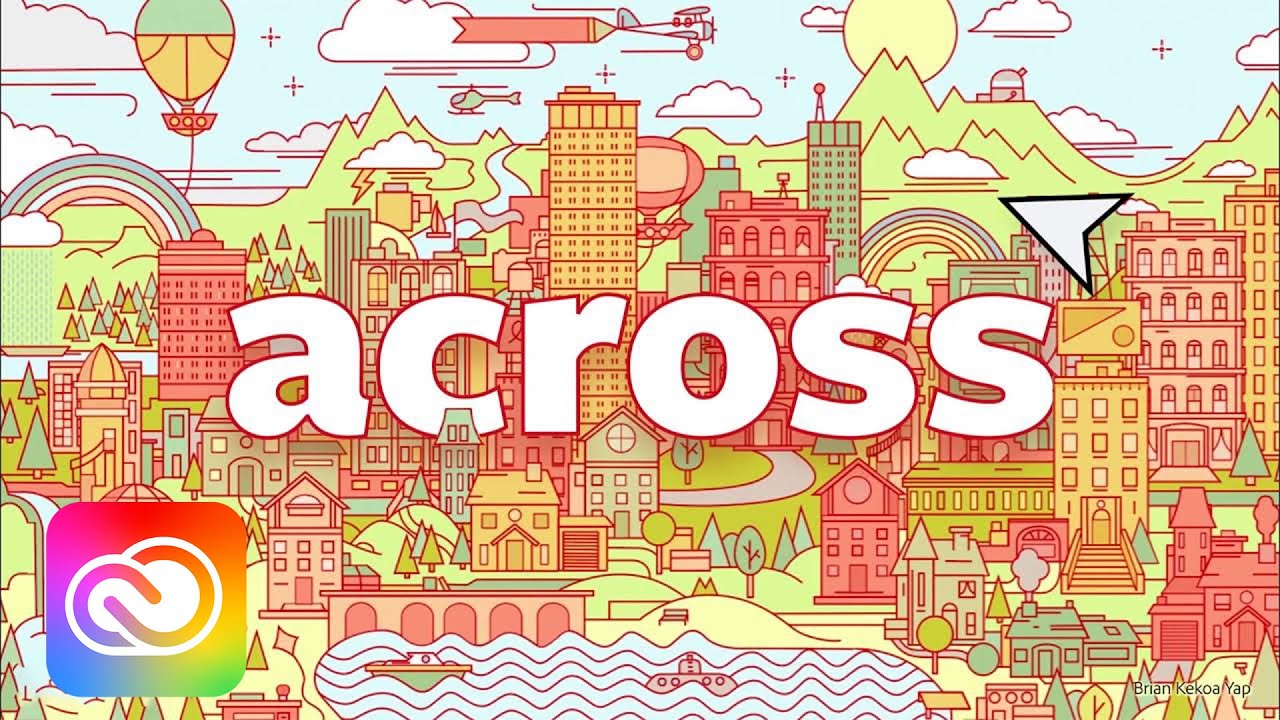
Czy tekst, który tworzysz, jest czytelny? Czy użyta czcionka skutecznie przyciąga uwagę? Czy jej charakter harmonizuje z przesłaniem Twojego projektu graficznego? To kluczowe pytania dotyczące fontów. Nie są one wyłącznie elementem dekoracyjnym, ale narzędziem o dużym potencjale. Czcionki mogą wpływać na nastrój i ton przekazu – czyniąc go zabawnym, profesjonalnym czy intrygującym, a także pomagają w budowaniu zainteresowania.
Oto kilka istotnych aspektów dotyczących czcionek:
- Kreują ogólny wizerunek i styl marki.
- Wywołują emocje i uczucia.
- Nadmiar fontów w projekcie może prowadzić do chaosu i obniżyć jego czytelność.
- Niewłaściwe dobranie czcionek może zniweczyć zamierzony efekt i zaburzyć spójność wizualną.
- Zastosowanie zbyt podobnych krojów pisma może nie przyciągnąć uwagi odbiorcy.
- Używanie wyłącznie wersalików może być niepotrzebne i nie na miejscu.
- Traktuj czcionki jako elementy artystyczne, dając im odpowiednią przestrzeń.
- Stwórz hierarchię wizualną, aby odbiorca w pierwszej kolejności zauważył najważniejsze informacje.
Typy plików czcionek, które warto znać
Świat czcionek jest różnorodny, a nieznajomość różnic między typami plików może stanowić wyzwanie dla projektantów. Na początek, warto odróżnić pojęcia „czcionka” i „rodzina czcionek” (inaczej „krój pisma”). Czcionka to pojedynczy wariant kroju, natomiast rodzina czcionek to zbiór podobnych do siebie fontów.
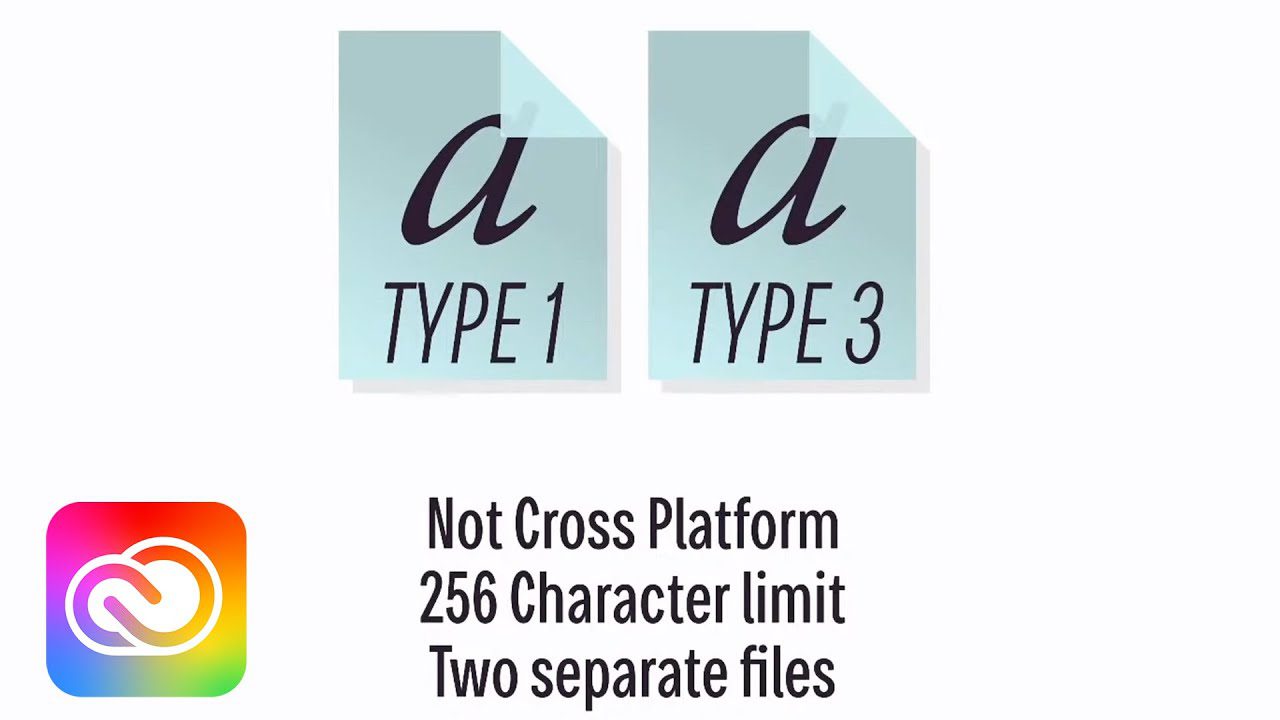
#1. Czcionka TrueType (TTF)
Stworzona przez Apple w latach 80., czcionka TrueType (TTF) z rozszerzeniem .ttf jest szeroko rozpoznawalna. Doskonale sprawdza się w systemach Windows i Mac, oferując doskonałą kompatybilność i płynne skalowanie. Chociaż zawiera style pogrubione i pochylone, nie oferuje zaawansowanych funkcji, takich jak ligatury.
Każdy plik TTF zawiera dane cyfrowe i drukarskie w jednym miejscu, co ułatwia pracę zarówno z materiałami drukowanymi, jak i cyfrowymi. Photoshop w pełni obsługuje czcionki TTF.
#2. Czcionka OpenType (OTF)
Opracowane przez Microsoft, a następnie przejęte przez Adobe, czcionki OpenType (OTF) są wieloplatformowe. W przeciwieństwie do TTF, mogą zawierać tysiące glifów w jednym pliku.
To sprawia, że OTF są atrakcyjne dla projektantów, umożliwiając im dostęp do szerokiej gamy stylów i obsługując Photoshop. Bogata typografia i skalowalność czynią z nich popularny wybór.
#3. Wbudowany typ otwarty (EOT)
Microsoft opracował Embedded Open Type (EOT) w odpowiedzi na kwestie praw autorskich związane z czcionkami TTF i OTF używanymi w publikacjach internetowych. Pliki EOT są również mniejsze.
Chociaż EOT oferuje ochronę praw autorskich i dodatkowe szyfrowanie, jego niska kompatybilność stanowi przeszkodę – działa jedynie w przeglądarce Internet Explorer, która obecnie jest rzadko używana.
#4. Internetowy format czcionki otwartej (WOFF)
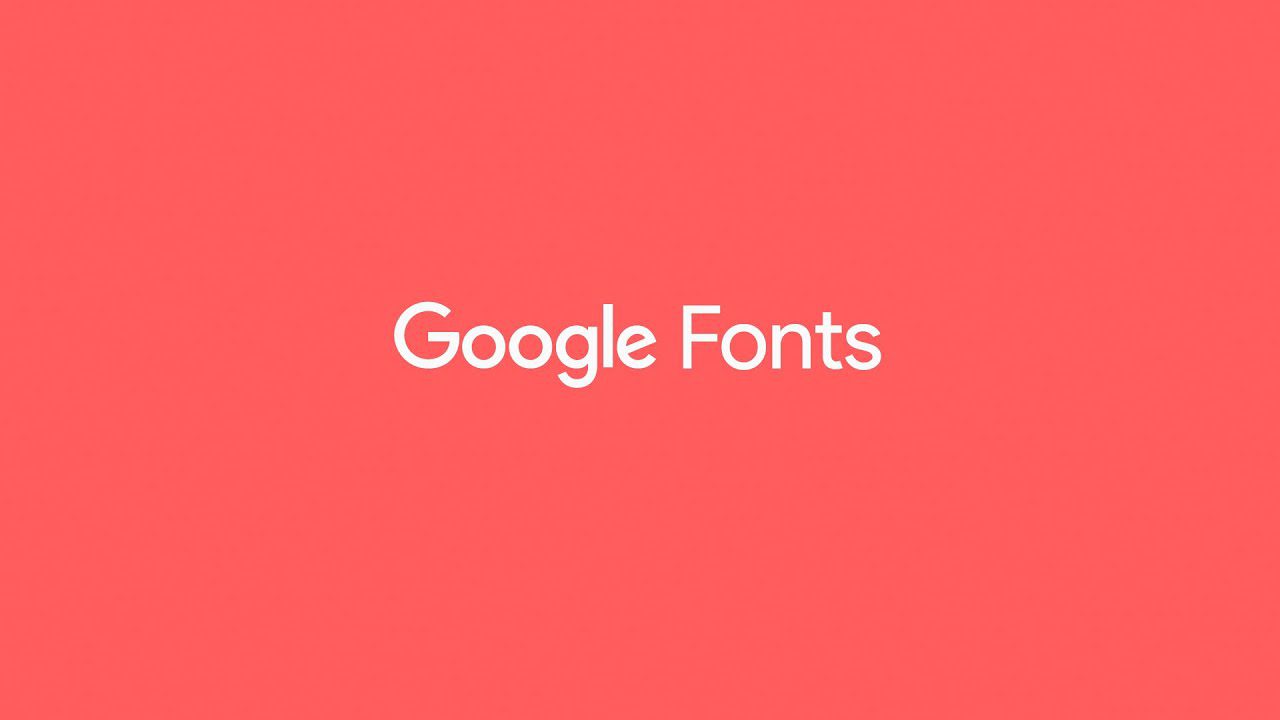
Web Open Font Format (WOFF), opracowany w 2009 roku, zapewnia szybsze ładowanie niż OTF i TTF oraz lepszą kompatybilność na różnych platformach. Oczywiście, WOFF jest również kompatybilny z Photoshopem.
Jednakże, czcionek WOFF nie można pobrać bezpośrednio na komputer. Aby z nich korzystać, musisz użyć własnej strony internetowej lub serwisu zewnętrznego, takiego jak Google Fonts.
Wraz z pojawieniem się WOFF2, projektanci zyskali dostęp do algorytmów kompresji, rozbudowanych metadanych i efektywniejszego przechowywania danych.
#5. Skalowalna czcionka grafiki wektorowej (SVG)
SVG, pierwotnie używane w Internecie, nie jest typem czcionki, a formatem grafiki wektorowej, który umożliwia tworzenie obrazów 2D.
Dzięki temu czcionki SVG mogą mieć różne kolory i przezroczystość, a niektóre z nich można animować. Cieszą się dużą popularnością wśród projektantów. Photoshop obsługuje czcionki SVG w formacie OpenType.
Mimo różnorodności formatów, Adobe Photoshop obsługuje przede wszystkim czcionki TTF i OTF.
Jak dodać czcionki do Photoshopa
Proces dodawania czcionek do Photoshopa jest taki sam na systemach Windows i Mac. Różnica polega na aplikacjach używanych do pobierania i instalowania czcionek na Twoim urządzeniu. Postępuj zgodnie z poniższymi krokami:
#1. Znajdź swoją czcionkę
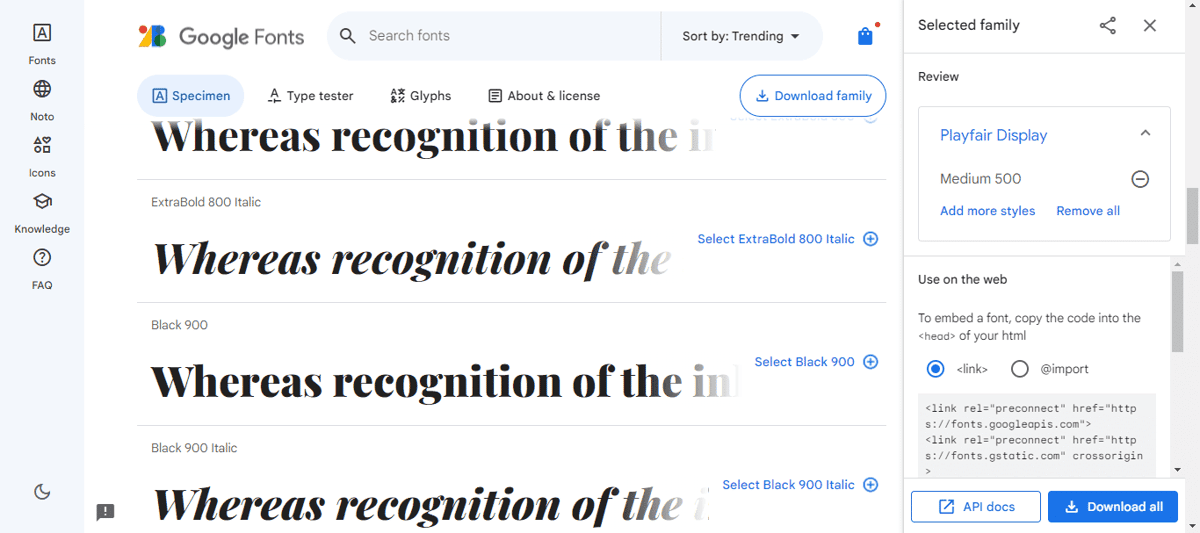
Jeśli nie masz jeszcze czcionki, którą chcesz dodać do Photoshopa, rozpocznij poszukiwania! Wyszukiwarka Google pomoże Ci znaleźć odpowiedni krój pisma. Wiele bibliotek internetowych oferuje darmowe i atrakcyjne czcionki, które można wykorzystać w różnorodnych projektach, od druku po publikacje internetowe.
Możesz również pobierać fonty z innych źródeł, takich jak Microsoft Store lub Google Fonts. Mimo że wyszukiwanie czcionek w sieci jest łatwe, pamiętaj, aby korzystać z wiarygodnych źródeł. W przeciwnym razie możesz narazić się na ryzyko bezpieczeństwa i zagrozić swoim projektom.
#2. Pobierz swoją czcionkę
Po kliknięciu przycisku „Pobierz” wybrana czcionka lub rodzina czcionek zostanie zapisana jako plik .zip.
#3. Znajdź i zainstaluj czcionkę
Po pobraniu czcionki na urządzenie, czas ją zainstalować. Przejdź do folderu „Pobrane” i znajdź skompresowany plik. Jeśli nie możesz go tam znaleźć, wybierz „Pokaż w folderze” w przeglądarce, aby sprawdzić jego lokalizację.
Dla Maca
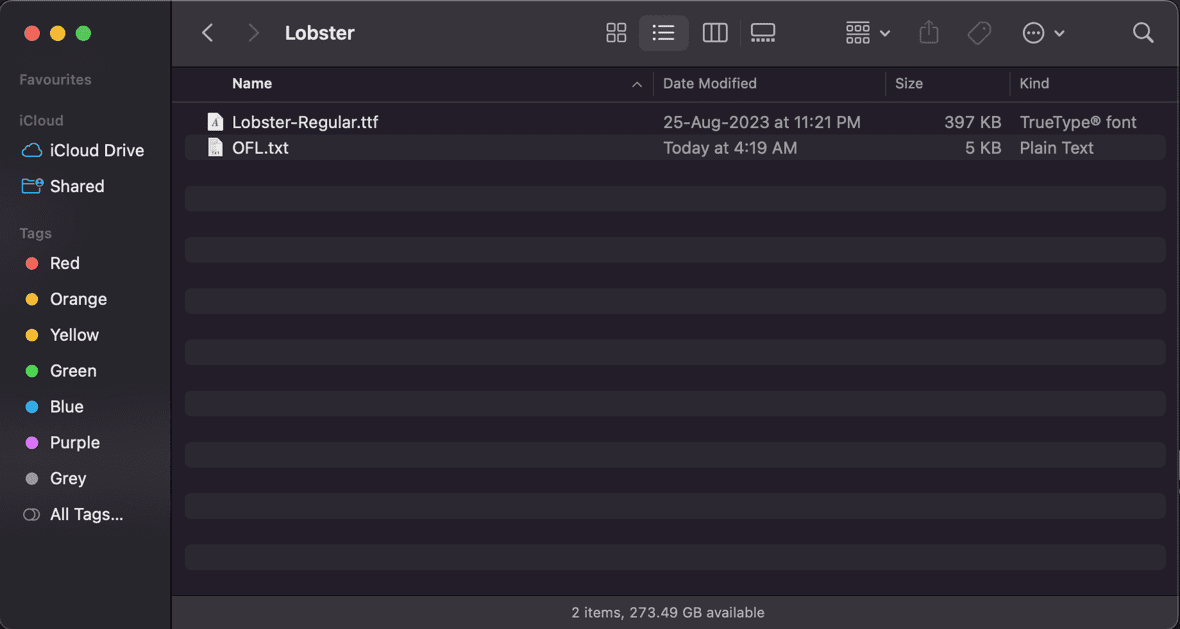
- Kliknij prawym przyciskiem myszy plik .zip, aby go rozpakować.
- Wewnątrz znajdziesz plik OTF lub TTF.
- Kliknij dwukrotnie plik, który chcesz zainstalować.
- Po zainstalowaniu, pojawi się okno „Moje czcionki”, w którym znajdziesz wszystkie zainstalowane fonty.
- Możesz wyszukiwać czcionki po nazwie.
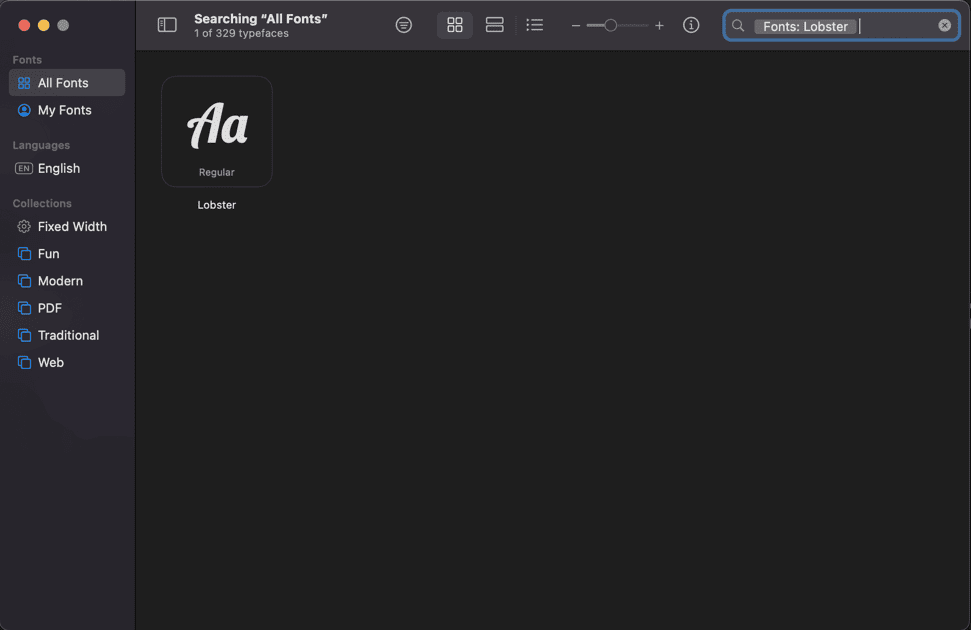
Dla Windowsa
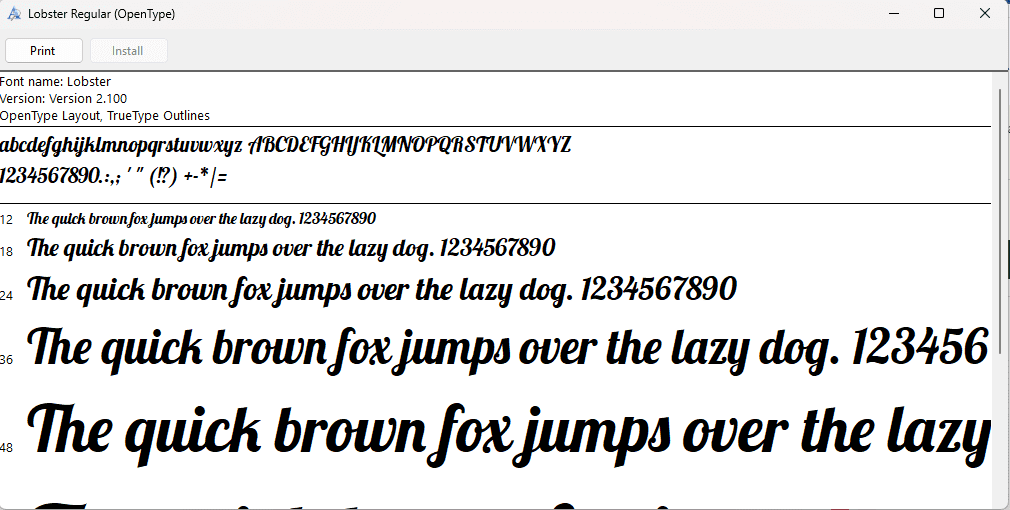
- Kliknij dwukrotnie plik .zip. Znajdziesz w nim plik TTF lub OTF.
- Kliknij plik, a zobaczysz opcje „Drukuj” lub „Zainstaluj”.
- Wybierz „Zainstaluj”. Zauważysz, że opcja ta stanie się nieaktywna, co oznacza, że czcionka została zainstalowana.
Po zainstalowaniu czcionki, staje się ona dostępna we wszystkich aplikacjach na Twoim komputerze.
#4. Wybierz czcionkę w Photoshopie
Teraz, gdy czcionka jest zainstalowana na Twoim komputerze, możesz ją wybrać w Photoshopie. Jak to zrobić?
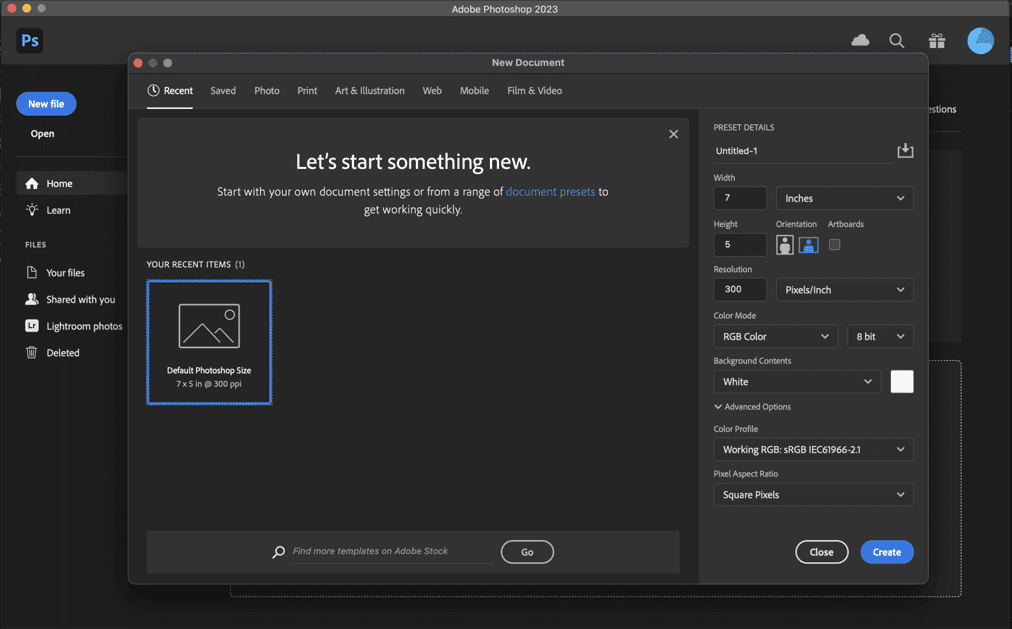
- Uruchom aplikację Adobe Photoshop.
- W lewym pasku menu odszukaj ikonę dużej litery T, która symbolizuje narzędzie typu poziomego.
- Klikając prawym przyciskiem myszy na tę ikonę, możesz również wybrać narzędzie „Tekst pionowy”, „Narzędzie maski tekstu poziomego” lub „Narzędzie maski tekstu pionowego”.
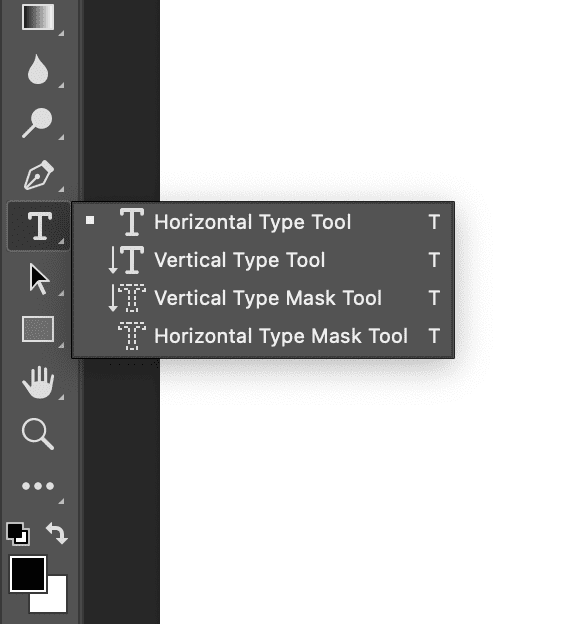
- W zależności od tego, czy chcesz pisać od lewej do prawej, czy od góry do dołu, wybierz narzędzie „Tekst poziomy” lub „Tekst pionowy”.
- Kliknij w obszar, w którym chcesz dodać tekst.
- Pojawi się pasek wyskakujący.
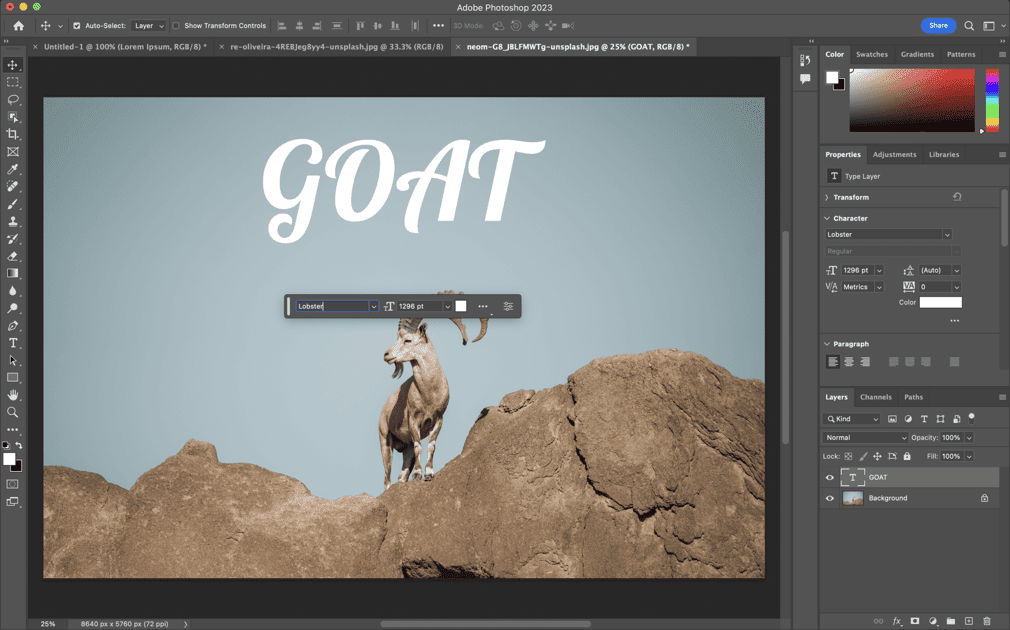
- Wyszukaj nazwę pobranej czcionki i ją wybierz.
- Po wybraniu czcionki, możesz również dostosować jej rozmiar i kolor.
- Zacznij pisać, a tekst pojawi się z użyciem zainstalowanej czcionki.
Jak dodać czcionki Adobe do Photoshopa
Jeśli masz problemy z dostępem lub dodawaniem czcionek Adobe do Photoshopa, wykonaj poniższe kroki. Dzięki temu zyskasz dostęp do ponad 20 000 czcionek, idealnych do użytku osobistego i komercyjnego.
#1. Pobieranie czcionek Adobe
Nawet jeśli masz aktywowane czcionki Adobe, możesz pobierać dodatkowe fonty z serwisu Adobe Fonts. Aby to zrobić, musisz zainstalować aplikację Creative Cloud na swoim komputerze z systemem Windows lub Mac.
#2. Przejdź do biblioteki czcionek Adobe
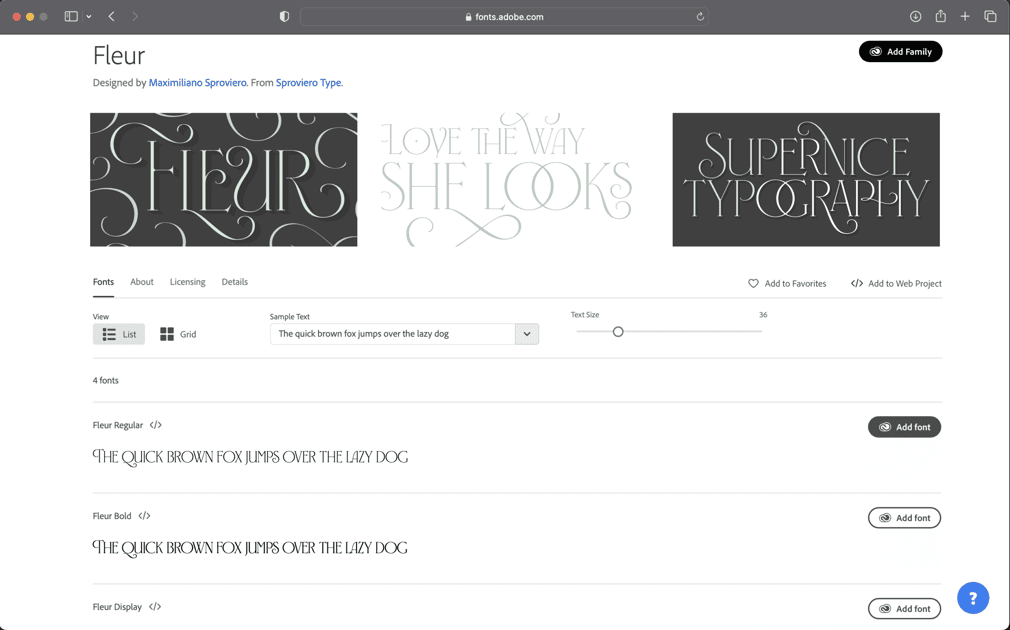
Następnie, otwórz przeglądarkę i przejdź do Biblioteki czcionek Adobe.
Możesz wyszukiwać czcionki pasujące do Twojego stylu. Możesz filtrować wyniki według rozmiaru tekstu, języków i systemów pisma, znaczników, klasyfikacji i innych cech. Możesz również zaznaczyć pole, aby wyświetlić więcej czcionek dostępnych w usłudze Creative Cloud.
Czcionkami można również zarządzać za pomocą Creative Cloud lub wykorzystywać je w projektach internetowych. Aby je pobrać, wystarczy kliknąć „Dodaj rodzinę”.
Możesz dodawać ulubione czcionki do listy, a następnie uzyskać do nich dostęp w zakładce „Zarządzaj czcionkami” po prawej stronie.
#3. Aktywuj czcionkę
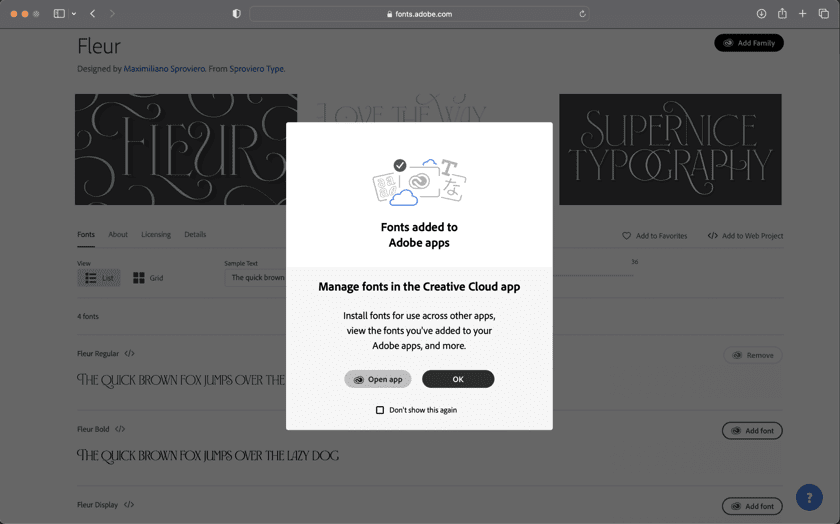
Kliknij czcionkę, aby zobaczyć jej wygląd i szczegóły licencji. Zazwyczaj informacje te informują o przeznaczeniu czcionki (osobiste czy komercyjne), typach projektów, w których można ją wykorzystać, a także możliwości zakupu dodatkowych licencji.
Jeśli korzystasz z Creative Cloud, możesz aktywować całą rodzinę czcionek, klikając „Dodaj rodzinę”. Jeśli nie chcesz dodawać całej rodziny, wybierz opcję „Dodaj czcionkę”.
Aktywowane czcionki są automatycznie pobierane i można z nich korzystać w aplikacjach Adobe. Możesz również usunąć czcionkę, jeśli nie jest Ci potrzebna. Zarządzanie czcionkami jest proste dzięki Creative Cloud.
O czym pamiętać używając czcionek w Adobe Photoshop
Mimo że pobranie czcionki z internetu jest proste, jej nieuprawnione wykorzystanie może prowadzić do problemów. Aby ich uniknąć, zwróć uwagę na następujące wskazówki:
#1. Sprawdź licencję
Zanim pobierzesz czcionkę, zapoznaj się z jej licencją. Upewnij się, czy jej użycie w celach komercyjnych jest dozwolone. Aby legalnie wykorzystywać czcionki w projektach, konieczne jest posiadanie licencji komercyjnej.
Ponadto, niektóre czcionki są przeznaczone do konkretnych celów, takich jak pliki PDF lub publikacje online. Jeśli chcesz wykorzystać je w innych projektach drukowanych, może być konieczny zakup dodatkowych licencji. Dlatego zwracaj na to uwagę, aby uniknąć problemów prawnych.
#2. Poszukaj pliku „ReadMe”
Jeśli szczegóły licencji nie są jasne, poszukaj pliku „ReadMe”. Niektóre strony oferują czcionki tylko w wersji demo. Nie myl ich z licencją.
Zawsze sprawdzaj plik „readme” pod kątem uprawnień. Jeśli nie znajdziesz szczegółów, lepiej zrezygnuj z czcionki, niż ryzykować kłopoty z prawami autorskimi.
#3. Korzystaj tylko z renomowanych źródeł
Łatwo ulec pokusie pobrania interesującej czcionki, nawet jeśli strona, która ją oferuje, nie jest popularna. Unikaj tego.
Poza kwestiami prawnymi, pobieranie czcionek ze stron podejrzanych może prowadzić do uszkodzenia komputera. Wiele darmowych czcionek zawiera wirusy trojańskie, które mogą podszywać się pod legalne aplikacje i próbować uzyskać dostęp do Twoich danych. Może to narazić Twój system i dane na niebezpieczeństwo.
#4. Skontaktuj się z twórcą w przypadku problemów z prawami autorskimi
Jeśli bardzo podoba Ci się dana czcionka, ale nie masz jasnych informacji o licencji, możesz spróbować skontaktować się z jej twórcą.
Niektóre strony podają dane autora lub link do jego strony. Spróbuj wysłać maila z pytaniem. Możesz również poszukać twórcy w serwisach społecznościowych, takich jak Reddit, Facebook czy Quora.
Jeśli nie znajdziesz autora, możliwe, że ktoś ze społeczności projektantów pomoże Ci uzyskać potrzebne informacje.
#5. Sprawdź Warunki użytkowania, nawet dla czcionek Adobe
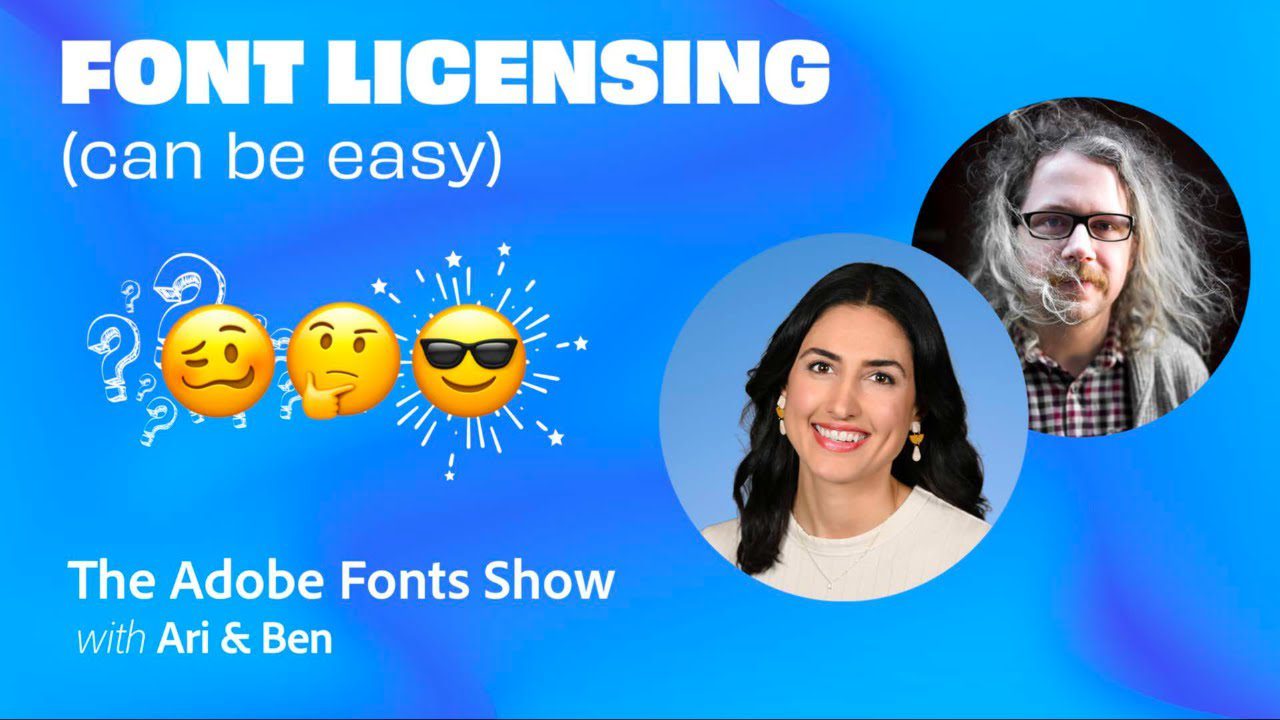
Szczegóły licencji Adobe Fonts są bardzo obszerne i warto się z nimi zapoznać.
Na przykład, czcionki Adobe nie mogą być wykorzystywane w aplikacjach mobilnych. Można ich używać w plikach PDF lub materiałach wideo edytowanych w Adobe After Effects lub Premiere Pro.
Pamiętaj, że jeśli anulujesz subskrypcję Creative Cloud, czcionki znikną z Twojego konta. Będą wyświetlane jako brakujące. Aby je przywrócić, konieczne będzie wznowienie subskrypcji.
Możesz również zapoznać się z artykułem na temat „Adobe Creative Cloud – czy warto?”
Zachowaj ostrożność, korzystając z pobranych czcionek
Mimo że dodawanie unikatowych elementów, takich jak rzadkie czcionki, jest kuszące, warto zachować ostrożność. Zawsze czytaj licencję i przestrzegaj Warunków Użytkowania, nawet jeśli korzystasz z bezpłatnych stron lub czcionek Adobe, które zazwyczaj można wykorzystywać komercyjnie.
Niektóre czcionki są przeznaczone tylko do konkretnych projektów, a do użytku w druku i w internecie mogą wymagać odrębnych licencji. Możesz spróbować skontaktować się z twórcą, jeśli potrzebujesz dodatkowych uprawnień. W ostateczności, zwróć się o pomoc do społeczności projektantów.
Bądź szczególnie ostrożny podczas pobierania darmowych czcionek ze stron o niskiej reputacji, ponieważ może to narazić Twój komputer na uszkodzenie i utratę wrażliwych danych.
Sprawdź również najlepsze wtyczki do Photoshopa, aby przenieść swoje umiejętności projektowe na wyższy poziom.
newsblog.pl
Maciej – redaktor, pasjonat technologii i samozwańczy pogromca błędów w systemie Windows. Zna Linuxa lepiej niż własną lodówkę, a kawa to jego główne źródło zasilania. Pisze, testuje, naprawia – i czasem nawet wyłącza i włącza ponownie. W wolnych chwilach udaje, że odpoczywa, ale i tak kończy z laptopem na kolanach.